Dnes som si kúpil smerovač Archer C20i Tp-link, aby som ho otestoval a napísal niekoľko pokynov na nastavenie. Jeden z nich je dvojpásmový, vysiela sieť Wi-Fi pri 2,4 GHz a 5 GHz. Zapol som to a zistil som, že prenosný počítač a môj telefón nevideli sieť Wi-Fi, ktorá sa vysielala pri 5 GHz. Tablet iPad mini 2 však túto sieť bez problémov zistil a pripojil sa k nej. Nový telefón Meizu M2 Note tiež videl novú sieť bez problémov.
Všetko je tu veľmi jednoduché a priame. Nie všetky zariadenia sa môžu pripojiť k sieťam Wi-Fi, ktoré pracujú pri frekvencii 5 GHz. Adaptér zabudovaný do prenosného počítača tieto siete jednoducho nepodporuje. Keďže sa dvojpásmové smerovače objavili relatívne nedávno, v týchto sieťach môžu fungovať iba nové zariadenia. A ak sa rozhodnete prepnúť na frekvenciu 5 GHz, musíte sa uistiť, že to vaše zariadenia podporujú. Pravda, dvojpásmové smerovače vysielajú dve siete Wi-Fi pri 5 a 2,4 GHz. Z tohto dôvodu sa zariadenia, ktoré nepodporujú novú frekvenciu, budú môcť pripojiť k bežnej bezdrôtovej sieti.
V krátkosti o sieťach Wi-Fi pri 5 GHz je hlavnou výhodou to, že táto frekvencia je voľnejšia a je na nej menšie rušenie. Existujú jednoducho miesta, kde je jednoducho nemožné použiť 2,4 GHz kvôli veľkému počtu sietí a rušeniu. A ani zmena kanálu nie vždy pomôže. Nevýhodou je kratší dosah pokrytia Wi-Fi v porovnaní s 2,4 GHz.
Preto som sa rozhodol urobiť malú poznámku a vysvetliť, prečo niektoré zariadenia nevidia siete Wi-Fi na novej frekvencii a ako zistiť, či váš prenosný počítač alebo iné zariadenie podporuje pásmo 5 GHz.
Jeden dôležitý bod. Ak špecifikácie zariadenia naznačujú podporu pre Wi-Fi 802.11ac, určite to bude fungovať so sieťami v rozsahu 5 GHz. Ak je tu však uvedená iba hodnota 802.11a / b / g / n , neznamená to, že neexistuje nová podpora pre novú frekvenciu, pretože frekvencia 5 GHz pracuje so štandardmi 802.11n a 802.11ac.
Ako zistím, či môj prenosný počítač podporuje 5 GHz Wi-Fi?
Najprv sa pozrite na vlastnosti svojho notebooku, najlepšie na oficiálnych webových stránkach. Ak hovorí, že podporuje 802.11ac, dvojpásmové Wi-Fi alebo iba 5 GHz, všetko je v poriadku.
Môžete tiež prejsť do Správcu zariadení a otvoriť kartu Sieťové adaptéry, kliknite pravým tlačidlom myši na bezdrôtový adaptér a vyberte položku Vlastnosti. Ďalej prejdite na kartu Spresnenie a mali by existovať informácie o podpore 5 GHz.
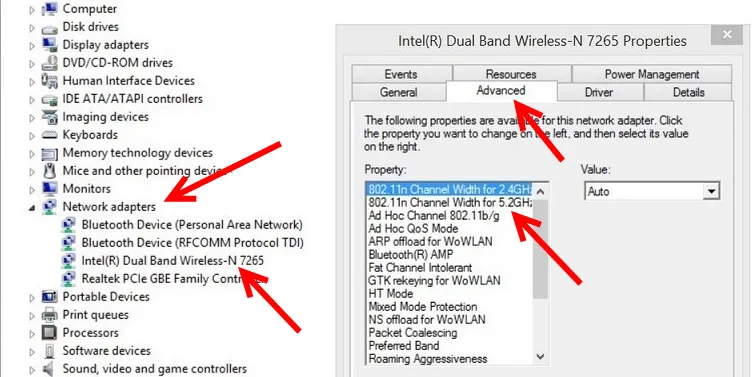
Samotný nápis „Dual Band“ v názve adaptéra Wi-Fi naznačuje, že v dvoch pásmach je podpora sietí.
Na mojom notebooku neexistuje žiadna takáto podpora av správcovi zariadení sa o tom nenachádzajú žiadne informácie.
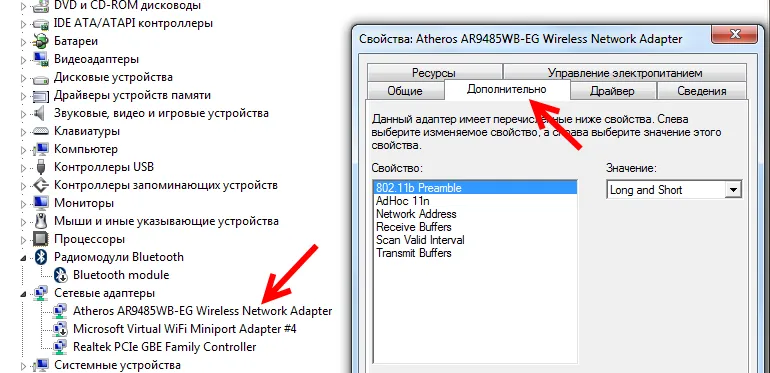
A ak ste zapli dvojpásmový smerovač a prenosný počítač vidí iba jednu sieť, potom je zrejmé, že neexistuje podpora pre siete s frekvenciou 5 GHz.
Podpora Wi-Fi 5GHz na smartfónoch a tabletoch
Pokiaľ ide o mobilné zariadenia, všetky informácie o bezdrôtových moduloch sú uvedené v technických údajoch. Ak sa hovorí, že podpora pre 802.11ac, dual-band alebo 5 GHz, potom je všetko podporované a bude fungovať.
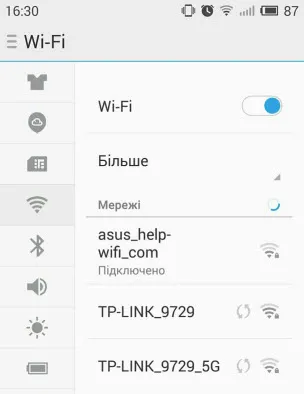
Čo ak neexistuje podpora 5 GHz?
Stačí sa pripojiť k sieťam 2,4 GHz. Ak potrebujete iba prepnúť na novú frekvenciu a laptop ju nepodporuje, môžete v tomto prípade kúpiť externý adaptér USB Wi-Fi, ktorý podporuje 5 GHz. Tu som písal viac o týchto adaptéroch. Je pravda, že také riešenie je možné iba pre notebooky a stacionárne počítače. Ak máte mobilné zariadenie, musíte ho zmerať.
Nová frekvencia nemá žiadne osobitné a vážne výhody. A prechod na nové štandardy v priebehu času sa uskutoční automaticky, aj keď si to nevšimneme. Ako som už uviedol vyššie, výnimkou sú miesta, kde je jednoducho nemožné používať bezdrôtový internet pri 2,4 GHz kvôli veľkému rušeniu.
Ak zariadenie podporuje siete s frekvenciou 5 GHz, ale nevidí ich
Ak ste presvedčení, že váš adaptér, laptop alebo mobilné zariadenie podporuje siete s frekvenciou 5 GHz, ale nevidíte ich, môžete skúsiť experimentovať s nastaveniami kanálov a šírkou kanálov samotnej siete Wi-Fi. Tieto parametre môžete zmeniť v nastaveniach smerovača v časti s nastaveniami bezdrôtovej siete. Pokúste sa napríklad nastaviť šírku kanála na 40 MHz a nejaký statický kanál zo zoznamu. Len nenastavujte kanál príliš vysoko. Môžete dať 36. miesto. Prípadne nechajte kanál na automatickej úrovni a zmeňte iba šírku kanála. Ukázala som to na príklade smerovača od spoločnosti TP-Link.
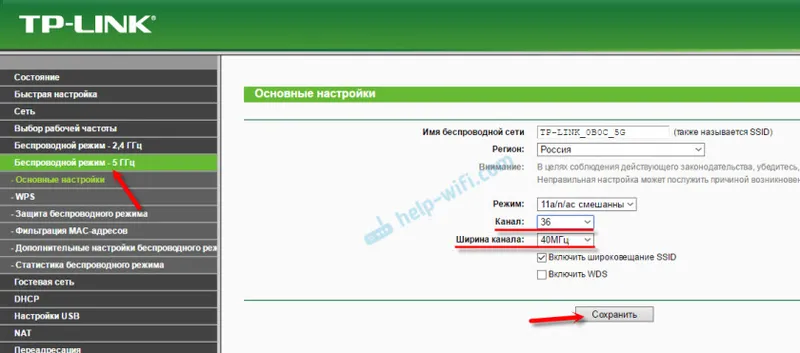
Po zmene nastavení nezabudnite uložiť parametre a reštartovať router.


